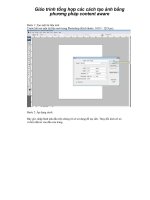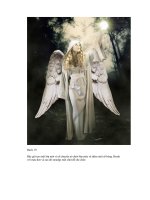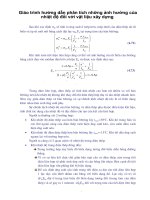Giáo trình phân tích các ảnh hưởng của hàm lệnh vào các bước tạo flash phần 6 doc
Bạn đang xem bản rút gọn của tài liệu. Xem và tải ngay bản đầy đủ của tài liệu tại đây (535.64 KB, 10 trang )
THIẾT KẾ WEB – TỰ HỌC MACROMEDIA FLASH 5.0 BẰNG HÌNH ẢNH BIÊN SOẠÏN : KS PHẠM QUANG HUY
Bây giờ bạn có thể thực hiện tiếp các ký tự còn lại cho đến hết chuỗi ký tự. Lúc đó bạn sẽ
có chuỗi keyframe như hình sau:
Chọn trên trình đơn Control > Test Movie để kiểm tra đoạn phim.
THẾ GIỚI ĐỒ HỌA – TỦ SÁCH STK GIÁO TRÌNH ĐIỆN TỬ : SỬ DỤNG FLASH 5.0
30
THIẾT KẾ WEB – TỰ HỌC MACROMEDIA FLASH 5.0 BẰNG HÌNH ẢNH BIÊN SOẠÏN : KS PHẠM QUANG HUY
TẠO NÚT 3 CHIỀU (
3
D) CHUYỂN ĐỘNG
QUANH KHỐI KÝ TỰ VÒNG TRÒN
Trong phần thực hành này bạn sẽ lấy một đối tượng chuyển động được tạo ra trong
chương trình 3D, sau đó đưa kết quả vào trong chương trình Flash để tạo thêm phần chuyển động
cho đối tượng. Chương trình thường dùng để tạo đối tượng chữ 3D thông dụng nhất là chương
trình Xara 3D và COOL 3D. Từ 2 chương trình này bạn có thể chọn nhiều kiểu chữ 3D mong
muốn sau đó xuất ra với đònh dạng Animated GIF (*.gif). Bước cuối cùng bạn import (nhập) file
này vào trong Flash thành một đoạn phim Movie Clip.
Bây giờ bạn hãy tiến hành thực hiện theo các bước sau đây:
Giả sử bạn đã tạo xong chuỗi ký tự chuyển động với trạng thái lắc qua, lắc lại trong
chương trình Xara 3D4 và lưu thành file Animated GIF như hình bên dưới.
THẾ GIỚI ĐỒ HỌA – TỦ SÁCH STK GIÁO TRÌNH ĐIỆN TỬ : SỬ DỤNG FLASH 5.0
42
.
.
THIẾT KẾ WEB – TỰ HỌC MACROMEDIA FLASH 5.0 BẰNG HÌNH ẢNH BIÊN SOẠÏN : KS PHẠM QUANG HUY
Trở về chương trình Flash (nếu bạn chưa khởi động chương trình này, hãy khởi động nó
lên).
Nhấp chọn trên trình đơn Insert > New Symbol, trong hộp thoại Symbol Properties xác
đònh các thuộc tính như sau:
Sau đó bạn chọn tiếp trên trình đơn File > Import để nhập file Animated GIF ở trên,
trong hộp thoại Import, chọn đường dẫn và thư mục của file cần đưa vào. Sau khi chọn
xong nhấp chuột vào nút Open.
Khi đó bạn sẽ thấy một dãy keyframe xuất hiện trong vùng làm việc, nhấn phím Enter
để xem chuyển động.
THẾ GIỚI ĐỒ HỌA – TỦ SÁCH STK GIÁO TRÌNH ĐIỆN TỬ : SỬ DỤNG FLASH 5.0
43
.
.
THIẾT KẾ WEB – TỰ HỌC MACROMEDIA FLASH 5.0 BẰNG HÌNH ẢNH BIÊN SOẠÏN : KS PHẠM QUANG HUY
Bây giờ bạn sẽ tạo tiếp một đoạn Movie Clip thứ hai bằng cách chọn trên trình đơn
Insert > New Symbol, trong hộp thoại Symbol Properties chọn các thuộc tính như sau :
Lặp lại bước import file chữ 3D vừa nói ở trên vào trong Movie Clip này một lần nữa
(chọn trên trình đơn File > Import). Nghóa là file ảnh chuyển động trên bạn nhập vào
cho 2 đoạn Movie Clip. Bây giờ bạn sẽ thấy file ảnh chuyển động xuất hiện trong Flash
tại symbol STK Mat Na như sau:
THẾ GIỚI ĐỒ HỌA – TỦ SÁCH STK GIÁO TRÌNH ĐIỆN TỬ : SỬ DỤNG FLASH 5.0
44
.
.
THIẾT KẾ WEB – TỰ HỌC MACROMEDIA FLASH 5.0 BẰNG HÌNH ẢNH BIÊN SOẠÏN : KS PHẠM QUANG HUY
Tạo Layer mới có tên là Layer Mat Na trong đoạn phim này, sau đó dùng công cụ Oval
Tool để vẽ một đối tượng vòng tròn có kích thước tương đối lớn che phủ tất cả các ký tự.
Nhấp chọn tiếp công cụ Line Tool và vẽ một đường thẳng cắt hơn ⅓ vòng tròn theo
đường xiên.
THẾ GIỚI ĐỒ HỌA – TỦ SÁCH STK GIÁO TRÌNH ĐIỆN TỬ : SỬ DỤNG FLASH 5.0
45
.
.
THIẾT KẾ WEB – TỰ HỌC MACROMEDIA FLASH 5.0 BẰNG HÌNH ẢNH BIÊN SOẠÏN : KS PHẠM QUANG HUY
Nhấp chọn bằng công cụ Arrow Tool và phần đường tròn nằm bên dưới và xoá phần này
và các viền đường thẳng còn dư.
Sau đó dùng lại công cụ Line Tool để cắt thêm một chút nữa và dùng công cụ Rotate của
công cụ Arrow Tool, xoay đối tượng này một góc khoảng 10
0
.
THẾ GIỚI ĐỒ HỌA – TỦ SÁCH STK GIÁO TRÌNH ĐIỆN TỬ : SỬ DỤNG FLASH 5.0
46
.
.
THIẾT KẾ WEB – TỰ HỌC MACROMEDIA FLASH 5.0 BẰNG HÌNH ẢNH BIÊN SOẠÏN : KS PHẠM QUANG HUY
Bây giờ bạn hãy nhấp phải chuột vào vùng tên Layer của Layer Mat Na và chọn lệnh
Mask có trong trình đơn.
Lúc này bạn sẽ thấy đối tượng đang thao tác xuất hiện với hình như sau:
THẾ GIỚI ĐỒ HỌA – TỦ SÁCH STK GIÁO TRÌNH ĐIỆN TỬ : SỬ DỤNG FLASH 5.0
47
.
.
THIẾT KẾ WEB – TỰ HỌC MACROMEDIA FLASH 5.0 BẰNG HÌNH ẢNH BIÊN SOẠÏN : KS PHẠM QUANG HUY
Nhấp chuột chọn tiếp trên trình đơn Insert > New Symbol, chọn thuộc tính Graphic
trong hộp thoại Symbol Properties và đặt tên cho thuộc tính.
Bạn hãy dùng Corel Draw hoặc Adobe Illustrator để tạo một chuỗi ký tự uốn cong theo
hình vòng tròn và sau đó nhập vào trong Symbol Graphic Logo-Vong như sau:
Chú y
ù : Khi vẽ trong Corel Draw hoặc Adobe Illustrator chuỗi ký tự uốn theo hình vòng tròn, bạn
nên chọn font chữ là VNI-Helve hoặc VNI-Franko vì hai font chữ này không có chân. Sau đó bạn
nên lưu lại với đònh dạng .ai (nếu dùng Corel Draw), nếu dùng Adobe Illustrator 8.0 trở đi, bạn
nên lưu lại với đònh dạng .ai với phiên bản 7.0. Khi đó bạn sẽ không gặp trục trặc khi đưa vào
trong Flash. Nếu không bạn sẽ gặp thông báo như sau, khi đó bạn hãy nhấp chuột vào nút OK.
THẾ GIỚI ĐỒ HỌA – TỦ SÁCH STK GIÁO TRÌNH ĐIỆN TỬ : SỬ DỤNG FLASH 5.0
48
.
.
THIẾT KẾ WEB – TỰ HỌC MACROMEDIA FLASH 5.0 BẰNG HÌNH ẢNH BIÊN SOẠÏN : KS PHẠM QUANG HUY
Nhấp chọn tiếp trên trình đơn Modify > Break Apart (có thể nhấn nhóm phím tổ hợp
Ctrl + B) để tách ký tự thành đối tượng.
Nhấp chọn vào trình đơn Insert > New Symbol để tạo một Movie Clip khác với các
thuộc tính như trong hình sau :
Kéo graphic có tên Logo-Vong hiển thò trong cửa sổ thư viện vào trong vùng làm việc.
Bạn hãy di chuyển sao cho điểm khai báo của hai đối tượng nằm trùng lên nhau.
THẾ GIỚI ĐỒ HỌA – TỦ SÁCH STK GIÁO TRÌNH ĐIỆN TỬ : SỬ DỤNG FLASH 5.0
49
.
.
THIẾT KẾ WEB – TỰ HỌC MACROMEDIA FLASH 5.0 BẰNG HÌNH ẢNH BIÊN SOẠÏN : KS PHẠM QUANG HUY
Nhấp chuột vào frame thứ 210 và nhấn phím F6.
Nhấp phải chuột trở lại keyframe thứ nhất và chọn lệnh Create Motion Tween xuất hiện
trong trình đơn.
Nhấp chọn tiếp trên trình đơn Window > Panels > Frame, trong bảng Frame nhấp chọn
CW (quay theo chiều kim đồng hồ-Clockwise) trong tùy chọn Rotate, và nhập giá trò là 1
vào trong hộp times. Nhấp phím Enter để xem đoạn phim diễn hoạt.
Bây giờ bạn sẽ tạo ra nút điều khiển đoạn phim bằng cách nhấn phím tổ hợp Ctrl + F8 để
tạo ra symbol nút. Chọn các thuộc tính như hình sau trong hộp thoại Symbol Properties.
THẾ GIỚI ĐỒ HỌA – TỦ SÁCH STK GIÁO TRÌNH ĐIỆN TỬ : SỬ DỤNG FLASH 5.0
50
.
.